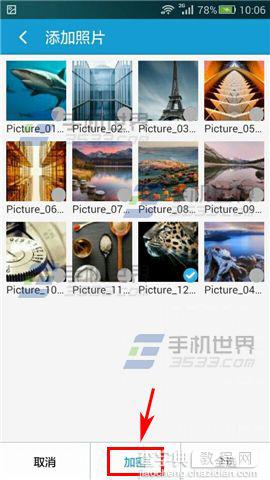腾讯安全先锋怎么给手机文件加密?
发布时间:2016-12-26 来源:查字典编辑
摘要:手机安全先锋如何加密文件?如果你手机里有一些比较私人的文件,不想让别人轻易查看,那就加密该文件吧,但是手机没有加密文件功能?没关系,我们可以...
手机安全先锋如何加密文件?如果你手机里有一些比较私人的文件,不想让别人轻易查看,那就加密该文件吧,但是手机没有加密文件功能?没关系,我们可以借助手机安全先锋来完成,下面一起来看手机安全先锋如何加密文件。
1)打开手机安全先锋,用手指在下方工具栏自右向左滑动;(如下图)


2)选择【隐私管理】,输入之前设置的解锁图案;(如下图)

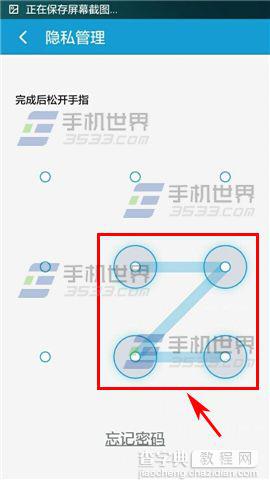
3)这里可以对多种文件进行加密,小编以【照片加密】为例,点击【添加】;(如下图)


4)选择【拍照】还是【添加本地相片】,小编以【添加本地相片】为例,然后选择好照片后,点击【加密】就可以了。(如下图)